Dica: Como restaurar um backup no Windows Phone
2 minutos. ler
Publicado em
Leia nossa página de divulgação para descobrir como você pode ajudar o MSPoweruser a sustentar a equipe editorial Saiba mais
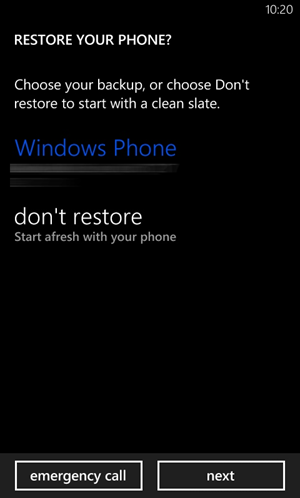 |
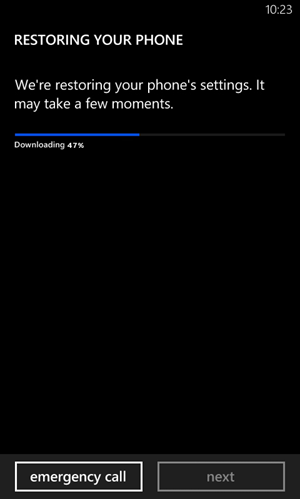 |
| Opção de restauração | Restaurar progresso |

Neste "como fazer", percorreremos as etapas necessárias para restaurar o backup do seu Windows Phone. O processo de restauração de backup é diferente para as versões do Windows Phone 8 e 7x. Vamos discutir ambos.
Windows Phone 8
O Windows Phone 8 armazena o backup do seu telefone na nuvem usando o Skydrive associado à conta principal do seu telefone. Você pode ler sobre como fazer backup do seu Windows Phone neste "como". Para restaurar um backup no Windows Phone 8, primeiro você precisará redefinir seu telefone com força. Leia o “como” sobre como redefinir o telefoneSUA PARTICIPAÇÃO FAZ A DIFERENÇA.
- Depois de reiniciar o telefone, ligue o telefone.
- Ao configurar, insira o login da conta da Microsoft cujo backup você precisa restaurar.
- Quando o telefone estiver pronto para ser configurado, ele procurará automaticamente os backups disponíveis.
- Se houver algum backup disponível, ele os listará na tela junto com a data em que foi feito o backup.
- Você pode optar por restaurar um backup ou fazer uma nova configuração.
Nota: Você pode usar a restauração do backup para o seu telefone mesmo se tiver feito o backup de um fabricante/modelo diferente.
Windows phone 7x
O Windows Phone 7x faz backup dos dados em seu PC via Zune. Os backups geralmente são armazenados dentro da pasta do usuário.
- Conecte o telefone ao PC via USB e verifique se o Zune foi iniciado.
- Navegue até as configurações no Zune.
- Selecione Software -> Coleção.
- Para restaurar os dados da coleção (música, fotos, vídeos, podcasts), clique no botão “Restaurar”.
- Se você deseja restaurar as configurações do telefone, dados etc. para um ponto de verificação mais antigo, navegue até Telefone -> Atualizar em configurações.
- Se o seu PC tiver algum backup, ele será listado junto com uma opção de restauração.
- Clique em restaurar.
Lembre-se de que a opção de atualização do telefone "Restaurar" é semelhante à restauração de um ponto de verificação em seu computador, que mudará tudo, incluindo o PIN da tela de bloqueio do telefone, para o estado durante o backup.
Veja muitas outras dicas em Como Windows Phone e solicite um How To em HowToWindowsPhone aqui.








